Die wekker van u iPhone sal nie werk nie en u weet nie waarom nie. As gevolg daarvan het u belangrike vergaderings en afsprake misgeloop! In hierdie artikel sal ek verduidelik waarom u iPhone-alarm nie werk nie en wys hoe u die probleem ten goede kan oplos .
Draai die beltoon op
Die belvolume van u iPhone is wat bepaal hoe hard u alarms sal klink. Hoe hoër die beltoon, hoe harder is die alarm!
Om die beltoonvolume van u iPhone te verhoog, open Instellings en tik Klanke & Haptics . Die skuifbalk onder Ringer En Alerts beheer die belvolume op u iPhone. Hoe verder u die skuifregter na regs skuif, hoe harder sal u belvolume wees!
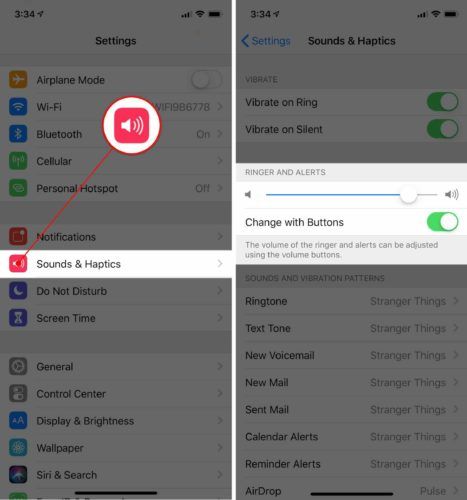
Stel 'n alarmgeluid in
As u 'n alarm op u iPhone skep, het u die opsie om 'n spesifieke toon aan te dui. Enige toon sal goed werk!
As u egter kies Geen as die geluid wat speel wanneer die alarm afgaan, sal u iPhone geen geraas maak nie. As u iPhone-alarm nie werk nie, is dit moontlik dat u alarm op Geen ingestel is.
Maak oop Horlosie en tik op die Alarm onder aan die skerm. Tik dan op Wysig in die linkerbovenhoek en tik op die alarm wat nie werk nie.
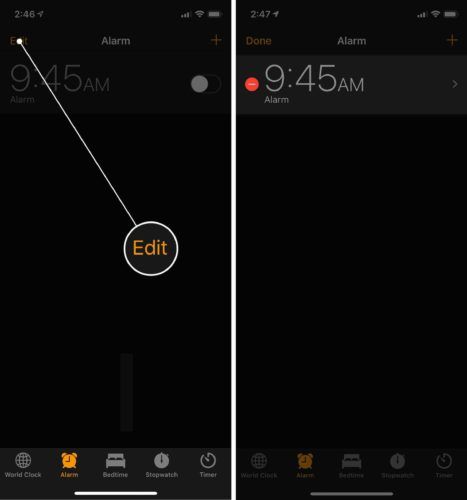
Maak seker Geen is nie as die Sound gekies nie. As Geen gekies is nie, tik Klank en kies iets anders. 'N Klein vinkje verskyn langs die geluid wat u kies. Tik op as jy tevrede is met die gekose toon Stoor in die regter boonste hoek van die skerm.
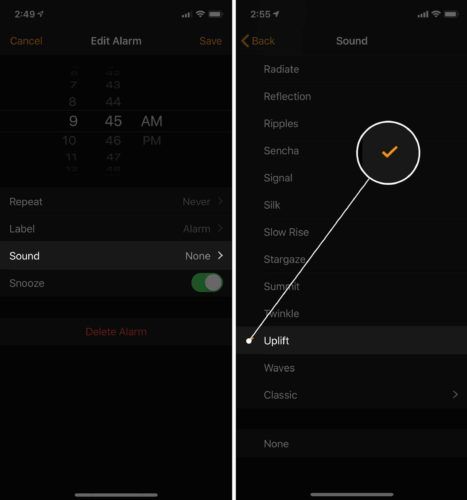
Hoe om 'n iPhone-alarm te sluimer
U kan 'n alarm op u iPhone sluimer deur Klok te open en te tik Wysig . Tik op die alarm wat u wil wysig, en skakel dan die skakelaar langsaan aan Sluimer .
pandora -app werk nie op iphone nie
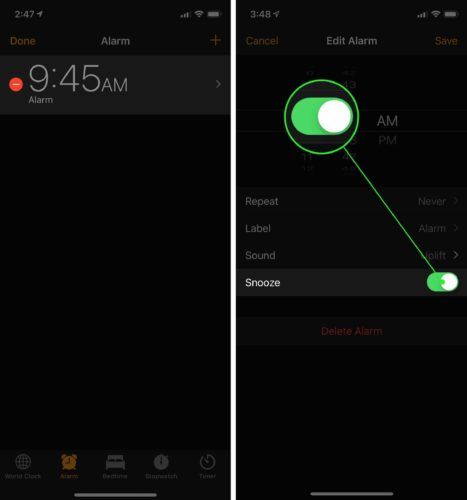
Wanneer Sluimer aan is, sal u die opsie sien om die alarm te sluimer sodra dit afgaan. U kan op die iPhone-tuisskerm op die Snooze-knoppie tik, of op die volume-af-knoppie druk om u alarm te sluimer.
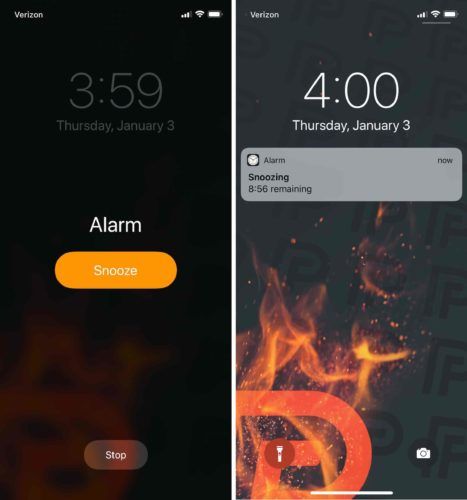
Dateer u iPhone op
Die opdatering van u iPhone is 'n uitstekende manier om klein sagteware-foute op te los. Apple stel opdaterings vry om klein probleme op te los en nuwe iPhone-funksies bekend te stel.
Maak Instellings oop en tik Algemeen -> Sagteware-opdatering . Tik Laai af en installeer as 'n sagteware-opdatering beskikbaar is. Gaan na die volgende stap as 'n iOS-opdatering nie beskikbaar is nie!
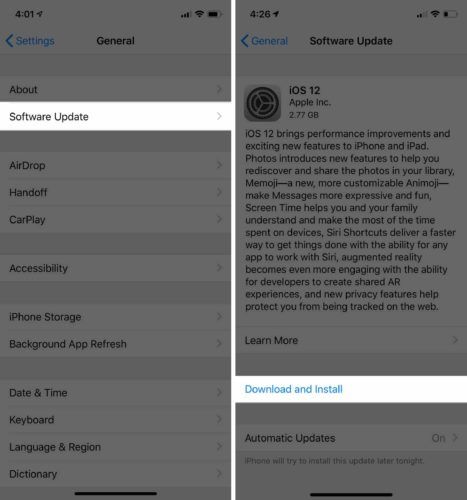
Stel alle instellings terug
Dit is moontlik dat 'n diep sagtewareprobleem voorkom dat u iPhone geraas maak as 'n alarm afgaan. Sommige sagtewareprobleme kan moeilik wees om op te spoor, daarom gaan ons dit weer instel alles .
As u alle instellings terugstel, word alles in die instellingsprogram na die fabrieksinstellings herstel. U moet u Bluetooth-toestelle weer aan u iPhone koppel en u Wi-Fi-wagwoorde weer invoer.
Open al die instellings op u iPhone Instellings en tik Algemeen -> Herstel -> Stel alle instellings terug . Tik Stel alle instellings terug om die herstel te bevestig. Jou iPhone sal afskakel, terugstel en weer aanskakel wanneer die terugstelling voltooi is.
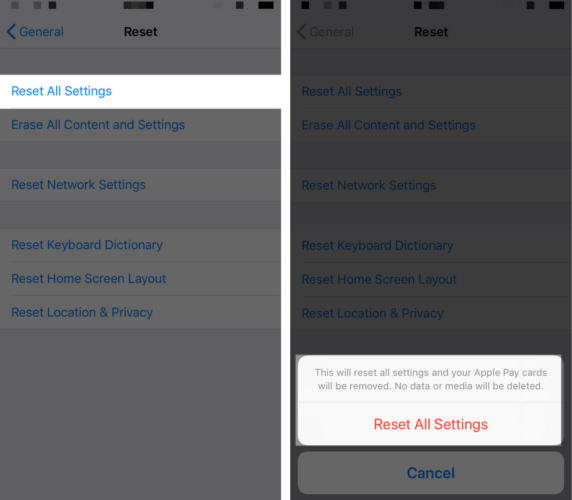
Sit u iPhone in die DFU-modus
Die laaste stap wat u kan neem voordat u 'n sagtewareprobleem op u iPhone uitsluit, is 'n DFU-herstel. 'N DFU-herstel is die diepste soort iPhone-herstel. Elke reël kode word soos nuut uitgewis en herlaai, wat u iPhone weer in die fabrieksinstellings laat herstel.
Ek beveel aan rugsteun van u iPhone sodat u niks van u gestoorde data of inligting verloor nie. Lees ons stap-vir-stap gids wanneer u gereed is om dit te doen plaas u iPhone in die DFU-modus !
Herstelopsies
As u alarms steeds nie op u iPhone werk nie, kan dit 'n hardewareprobleem ondervind. Daar kan 'n luidsprekerprobleem wees as u iPhone glad nie geluide maak nie.
Ek beveel aan die afspraak van 'n afspraak by u plaaslike Apple Store, sodat 'n Genius u iPhone kan bekyk. As u seker is dat u iPhone-luidspreker stukkend is, beveel ons dit ook aan Pols , 'n herstelbedryf op aanvraag.
Aanbeveling van die iPhone-wekker Docking Station
'N iPhone-wekker-koppelstasie kan u elke dag 'n goeie begin maak. Wekkdokkies kan direk aan u iPhone gekoppel word, sodat u u iPhone oornag kan laai en elke oggend wakker word met u gunsteling musiek. Ons beveel die iHome iPL23 wekker , wat 'n Lightning-aansluiting vir jou iPhone, 'n USB-poort vir 'n ander toestel, 'n FM-radio en 'n digitale klokskerm bevat.

Piep, Piep, Piep!
Die wekker op u iPhone werk weer en u sal binnekort nie oorslaap nie. U weet presies wat u moet doen die volgende keer as u iPhone-alarm nie werk nie! As u enige ander vrae het, kan u dit gerus in die kommentaar afdeling hieronder los.
gebede voor die operasie aan iemand
Dankie vir die lees,
David L.